Mau memberi sentuhan sinematik pada video dengan mudah? Membuat LUT kustom sendiri di CapCut bisa jadi solusi keren untuk hasil yang lebih personal dan profesional. Dengan memahami langkah-langkahnya, kamu bisa menciptakan tampilan visual yang unik dan sesuai selera.
Dalam panduan ini, akan dijelaskan dasar-dasar LUT, cara menyiapkan perangkat lunak, hingga langkah-langkah praktis mengimpor dan mengaplikasikan LUT kustom agar video terlihat lebih dramatis dan memukau.
Dasar-Dasar LUT dan Penggunaannya dalam CapCut
Dalam dunia pengeditan video, terutama ketika ingin menciptakan tampilan yang sinematik dan profesional, LUT (Lookup Table) menjadi salah satu alat yang sangat penting. Dengan memahami konsep dasar LUT dan bagaimana penggunaannya di CapCut, kamu bisa memberi sentuhan akhir yang dramatis dan estetis pada karya videomu. Di sini, kita akan membahas pengertian LUT secara umum, cara mengenali format yang kompatibel, perbandingan dengan preset bawaan CapCut, serta contoh visual dari LUT kustom yang efektif.
Konsep Dasar LUT dan Perannya dalam Pembuatan Tampilan Sinematik
LUT adalah sebuah tabel yang berfungsi sebagai peta warna, yang digunakan untuk mengubah tampilan warna dan tone dari sebuah video atau gambar. Pada dasarnya, LUT bekerja seperti filter yang mengubah palet warna asli menjadi tampilan tertentu sesuai keinginan pengguna. Dalam konteks sinematik, LUT membantu menciptakan suasana tertentu—misalnya tampilan yang lebih hangat, dingin, dramatis, atau vintage—sehingga visual video mampu menyampaikan emosi dan narasi dengan lebih kuat.
Penggunaan LUT sangat penting karena memungkinkan proses grading warna menjadi lebih cepat dan konsisten. Daripada melakukan penyesuaian warna satu per satu secara manual, cukup dengan menerapkan LUT yang sudah dirancang sesuai tema yang diinginkan, hasilnya akan langsung terlihat profesional dan sesuai estetika yang diharapkan.
Langkah Mengidentifikasi Format LUT yang Kompatibel dengan CapCut
Sebelum memasukkan LUT ke dalam CapCut, penting untuk memastikan formatnya kompatibel agar bisa bekerja dengan baik. Format LUT yang umum digunakan dan biasanya didukung oleh CapCut adalah:
- .cube (Cube LUT): Format paling populer dan serbaguna, banyak digunakan dalam industri profesional dan juga kompatibel dengan CapCut.
- .3dl (3D LUT): Format ini juga cukup umum dan menawarkan kedalaman warna yang lebih kompleks, cocok untuk grading yang lebih canggih.
- .look atau .ldf: Format ini kadang digunakan dalam perangkat lunak tertentu dan bisa dikonversi ke format lain jika diperlukan.
Langkah praktisnya adalah memeriksa ekstensi file dari LUT yang akan diunduh atau dibuat. Pastikan formatnya adalah salah satu dari yang disebutkan di atas. Jika belum, kamu bisa menggunakan software konversi LUT untuk mengubahnya ke format yang kompatibel.
Perbandingan Antara LUT Kustom dan Preset Bawaan CapCut
Penting untuk memahami kelebihan dan kekurangan dari kedua pilihan ini agar kamu bisa menentukan mana yang lebih cocok sesuai kebutuhan. Berikut tabel perbandingan singkatnya:
| Aspek | LUT Kustom | Preset Bawaan CapCut |
|---|---|---|
| Kustomisasi | Selain menyesuaikan warna dan tone, bisa dibuat sesuai keinginan, memberi kebebasan penuh. | Sudah tersedia, tidak bisa diubah secara detail, tapi mudah digunakan. |
| Keunikan | Memberikan tampilan yang unik dan personal, tidak mudah ditemukan di tempat lain. | Umum dan sering digunakan banyak orang, kurang berbeda dari preset lain. |
| Penggunaan | Memerlukan pembuatan atau pengunduhan file LUT, lebih butuh proses awal. | Langsung bisa diterapkan tanpa proses tambahan. |
| Kualitas hasil | Hasil bisa sangat variatif dan profesional jika dirancang dengan baik. | Hasil default tergantung preset yang dipilih, kadang kurang fleksibel. |
Secara umum, LUT kustom memberi kamu kebebasan penuh untuk mengekspresikan gaya visual, sementara preset bawaan cocok untuk keperluan cepat dan praktis tanpa perlu banyak pengaturan.
Contoh Visual dari LUT Kustom yang Efektif untuk Tampilan Sinematik
Bayangkan sebuah video yang menampilkan suasana kota di malam hari, penuh dengan nuansa dingin dan kontras tinggi. Untuk mencapai tampilan ini, kamu bisa menggunakan LUT kustom yang didesain khusus untuk memberi efek dingin dengan tone biru dan kontras yang tajam. Ketika diterapkan, warna langit akan berubah menjadi biru gelap, bayangan menjadi lebih dalam, dan pencahayaan tertentu akan menonjol secara dramatis.
Contoh lainnya, untuk tampilan vintage film 70-an, LUT kustom yang mengandung filter warna hangat, grain halus, dan tone merah-oranye bisa digunakan. Hasilnya adalah video yang terasa nostalgia dan estetis, mampu menarik perhatian penonton dan memperkuat suasana cerita.
Sebaiknya, saat membuat LUT kustom, selalu lakukan preview secara berkala untuk memastikan hasilnya sesuai dengan visi kreatifmu. Visual ini bisa didapatkan melalui pengolahan warna yang teliti dan penyesuaian tone yang cermat sebelum akhirnya dikonversi menjadi file LUT yang bisa digunakan di CapCut.
Persiapan Membuat LUT Kustom Sendiri
Sebelum masuk ke proses pembuatan LUT yang benar-benar keren dan sesuai dengan tampilan sinematik yang diinginkan, ada beberapa langkah persiapan penting yang perlu dilakukan. Persiapan ini akan memudahkan proses pembuatan dan memastikan hasil akhir sesuai harapan. Jadi, yuk, kita bahas apa saja yang perlu disiapkan agar proses pembuatan LUT berjalan lancar dan efisien.
Pada bagian ini, kita akan membahas perangkat lunak yang diperlukan, cara mengumpulkan inspirasi tampilan yang keren, menyiapkan file referensi, serta langkah-langkah sistematis dalam proses persiapan. Dengan memahami poin-poin ini, kamu akan lebih siap untuk menciptakan LUT kustom yang benar-benar cocok dengan gaya sinematik favoritmu.
Perangkat Lunak yang Diperlukan untuk Membuat LUT
Langkah pertama adalah menentukan perangkat lunak yang akan digunakan untuk membuat LUT. Beberapa software populer yang biasa dipakai untuk proses ini adalah:
- Adobe Photoshop: Meski lebih dikenal sebagai alat editing foto, Photoshop juga sangat mumpuni untuk membuat dan mengedit LUT dengan fitur pengolahan warna yang lengkap.
- DaVinci Resolve: Software ini sangat cocok untuk grading warna dan pembuatan LUT karena menyediakan fitur grading tingkat profesional dan ekspor LUT dalam berbagai format.
- Lightroom: Meski lebih terbatas, Lightroom bisa digunakan untuk mengedit preset warna yang nantinya bisa diubah menjadi LUT.
- LUT Generator Tools: Ada juga software khusus seperti 3D LUT Creator atau Color Grading Central yang didesain khusus untuk pembuatan LUT secara lebih efisien dan presisi.
Memilih perangkat lunak tergantung kebutuhan dan tingkat keahlian kamu. Yang terpenting, pastikan software yang dipakai bisa mendukung ekspor dalam format LUT yang kompatibel dengan CapCut dan platform editing lainnya.
Mengumpulkan Inspirasi Tampilan Sinematik Sebagai Dasar Pembuatan LUT
Sebelum mulai membuat LUT, penting untuk mengumpulkan inspirasi tampilan sinematik yang sesuai dengan vibe yang diinginkan. Inspirasi ini akan menjadi acuan visual agar hasil LUT nantinya mampu menampilkan suasana yang kamu impikan. Berikut beberapa cara untuk mengumpulkan inspirasi yang efektif:
- Menonton film atau trailer favorit: Perhatikan tone warna, kontras, dan atmosfer yang ingin kamu tiru. Catat bagian-bagian yang menarik perhatian dan cocok dengan gaya sinematik yang diinginkan.
- Mencari referensi gambar di platform seperti Pinterest, Behance, atau DeviantArt: Koleksi gambar dengan tampilan sinematik yang kamu sukai, lalu pelajari kombinasi warna dan pencahayaannya.
- Mengamati karya fotografi profesional: Fotografer seringkali menggunakan teknik grading warna yang khas, yang bisa kamu adaptasi dalam pembuatan LUT.
- Gunakan filter dan preset yang sudah ada sebagai basis: Misalnya, preset dari film film tertentu atau style editor yang sudah dikenal luas, kemudian modifikasi sesuai keperluan.
Dengan mengumpulkan inspirasi secara aktif, proses pembuatan LUT akan lebih fokus dan hasilnya bisa lebih mendekati tampilan sinematik yang kamu inginkan.
Menyiapkan File Referensi dan Preset Warna Sebagai Basis
Setelah mendapatkan inspirasi, langkah berikutnya adalah menyiapkan file referensi dan preset warna yang akan digunakan sebagai basis pembuatan LUT. Pendekatan ini penting agar proses pembuatan tidak sembarangan dan hasilnya konsisten.
- Pengumpulan gambar referensi: Pilih beberapa gambar yang mewakili tampilan akhir yang diinginkan. Simpan dalam satu folder agar mudah diakses.
- Penggunaan preset warna: Jika ada preset warna dari software editing seperti Lightroom atau preset grading dari film tertentu, simpan sebagai referensi. Ini akan membantu dalam menentukan tone dan kontras yang diinginkan.
- Pengaturan workspaces: Siapkan dokumen atau project di perangkat lunak pilihan, dan atur workspace agar fokus pada pengolahan warna dan pencahayaan.
- Pengontrolan preset dan referensi: Terapkan preset warna pada gambar referensi untuk menguji hasilnya. Catat perubahan yang terjadi, lalu gunakan sebagai acuan dalam pembuatan LUT.
Langkah ini membantu memastikan bahwa proses pembuatan LUT didasarkan pada referensi visual yang kuat, sehingga hasilnya lebih akurat dan sesuai harapan.
Langkah-Langkah Sistematis dari Awal Hingga Akhir Proses Persiapan Membuat LUT
Untuk memudahkan dalam proses pembuatan LUT, berikut ini tabel langkah-langkah sistematis yang bisa diikuti dari awal sampai akhir:
| No | Langkah | Deskripsi |
|---|---|---|
| 1 | Pilih perangkat lunak | Putuskan software yang akan digunakan sesuai kebutuhan dan keahlian, seperti Photoshop atau DaVinci Resolve. |
| 2 | Kumpulkan inspirasi visual | Cari dan simpan gambar, video, atau preset yang merepresentasikan tampilan sinematik yang diinginkan. |
| 3 | Siapkan file referensi | Atur koleksi gambar dan preset sebagai acuan dalam proses grading dan pembuatan LUT. |
| 4 | Bangun workspace | Atur dokumen di perangkat lunak agar fokus pada pengolahan warna dan pencahayaan sesuai inspirasi. |
| 5 | Eksperimen dan sesuaikan warna | Lakukan pengolahan warna berdasarkan referensi dan preset, lalu simpan sebagai file kerja. |
| 6 | Ekspor LUT | Setelah selesai, ekspor hasil grading sebagai file LUT dalam format yang kompatibel, seperti .cube atau .3dl. |
| 7 | Uji coba LUT | Import LUT ke CapCut atau software lain untuk memastikan hasilnya sesuai harapan sebelum digunakan secara permanent. |
Dengan mengikuti langkah-langkah ini, proses pembuatan LUT akan lebih terstruktur dan hasilnya lebih memuaskan, serta cocok untuk menciptakan tampilan sinematik yang profesional dan personal.
Mengimpor dan Menggunakan LUT Kustom di CapCut
Setelah berhasil membuat LUT kustom, langkah berikutnya adalah mengimpor dan mengaplikasikannya ke dalam proyek editing video di CapCut. Proses ini penting agar tampilan sinematik yang diinginkan dapat direalisasikan secara efektif dan mudah. Dengan mengikuti langkah-langkah yang sistematis, kamu akan mampu mengelola LUT kustom dengan lancar dan mendapatkan hasil visual yang sesuai harapan.
Berikut adalah panduan lengkap tentang cara mengimpor LUT kustom ke CapCut, beserta tips penggunaannya untuk mendapatkan tampilan sinematik yang maksimal.
Langkah-Langkah Mengimpor File LUT ke CapCut
Proses impor LUT kustom ke CapCut tergolong sederhana jika mengikuti langkah-langkah berikut. Pastikan file LUT yang ingin digunakan sudah tersimpan di perangkat dan formatnya kompatibel, biasanya berupa file dengan ekstensi .cube atau .3dl.
- Buka aplikasi CapCut dan masuk ke proyek editing video yang sedang kamu kerjakan.
- Pilih klip video yang akan diberi efek LUT, lalu tap menu “Filter” atau “Efek” pada bagian bawah layar.
- Di dalam menu filter atau efek, cari opsi untuk menambah LUT kustom. Biasanya, ada menu “LUT” atau “Kustom”.
- Tap opsi “Impor” atau “Tambah” untuk memasukkan file LUT dari perangkat kamu.
- Jelajahi folder penyimpanan dan pilih file LUT yang sudah disiapkan sebelumnya. Setelah terpilih, LUT akan terpasang di editor dan siap digunakan.
Dengan langkah ini, LUT kustom berhasil diimpor ke dalam CapCut dan siap diaplikasikan ke berbagai klip video.
Panduan Penggunaan LUT dalam Proses Editing Video
Penting untuk memahami bagaimana mengoptimalkan penggunaan LUT agar hasil akhir memiliki tampilan sinematik yang sesuai. Berikut panduan umum yang bisa diikuti:
| Langkah | Penjelasan |
|---|---|
| Penyesuaian Intensitas | Atur tingkat opacity atau kekuatan LUT agar tidak terlalu overpower atau terlalu lembut. Biasanya, slider opacity di CapCut memungkinkan kamu mengontrol seberapa besar efek LUT diterapkan ke klip. |
| Pengaturan Warna dan Kontras | Sesuaikan parameter seperti brightness, contrast, dan saturation setelah menerapkan LUT agar tampilan lebih natural dan sesuai keinginan. |
| Penggunaan Blending Mode | Pilih mode blending seperti “Overlay”, “Soft Light”, atau “Multiply” untuk mendapatkan efek tampilan yang lebih halus dan alami, serta menyesuaikan efek dengan gaya visual yang diinginkan. |
“Eksperimen dengan blending mode dan tingkat opacity untuk menemukan kombinasi terbaik yang mendukung tampilan sinematikmu.”
Pengaturan Intensitas dan Optimasi Hasil
Pengaturan intensitas LUT sangat berpengaruh terhadap hasil akhir. Jika terlalu kuat, tampilan bisa menjadi tidak natural; jika terlalu lemah, efek sinematik tidak akan terlihat maksimal. Oleh karena itu, lakukan penyesuaian secara bertahap dan gunakan preview secara berkala.
Selain itu, kamu dapat melakukan tweak terhadap parameter lain seperti exposure dan color grading setelah menerapkan LUT agar hasilnya lebih harmonis. Jangan ragu untuk mencoba berbagai kombinasi hingga mendapatkan tampilan yang paling sesuai dengan konsep sinematik yang diinginkan.
Mengaplikasikan LUT ke Klip Berbeda dan Mengatur Blending Mode
Setelah LUT berhasil diimpor dan pengaturan awal dilakukan, saatnya mengaplikasikan ke berbagai klip di proyek kamu. Pada CapCut, kamu bisa menyalin pengaturan efek dari satu klip ke klip lain agar tampilannya konsisten.
- Pilih klip pertama yang sudah diberi LUT dan lakukan pengaturan intensitas serta blending mode sesuai kebutuhan.
- Setelah puas, tap opsi “Salin” pengaturan tersebut.
- Pilih klip lain yang ingin diberi efek serupa, lalu pilih opsi “Tempel” untuk menerapkan pengaturan yang sama.
- Jika diperlukan, lakukan penyesuaian individual pada tiap klip untuk memastikan hasil yang natural dan sesuai konsep.
Pengaturan blending mode sangat menentukan tampilan akhir. Mode “Overlay” biasanya memberikan efek kontras dan kedalaman, sedangkan “Soft Light” memberikan nuansa yang lebih halus dan lembut. Menyesuaikan blending mode ini sesuai gaya visual akan membantu menciptakan tampilan sinematik yang konsisten dan profesional.
Tips dan Trik Mengoptimalkan Tampilan Video dengan LUT Kustom
Setelah berhasil membuat dan mengaplikasikan LUT kustom di CapCut, langkah berikutnya adalah mengoptimalkan tampilan video agar hasilnya semakin menakjubkan dan cocok dengan tampilan sinematik yang diinginkan. Pengaturan yang tepat pada aspek seperti brightness, contrast, dan saturation dapat memberikan efek dramatis dan profesional pada video kamu. Selain itu, menggabungkan beberapa LUT dan menambahkan efek tambahan dapat memperkaya tampilan visual secara keseluruhan.
Penyesuaian Brightness, Contrast, dan Saturation untuk Efek Dramatis
Salah satu teknik utama dalam mengoptimalkan hasil visual adalah dengan menyesuaikan brightness, contrast, dan saturation. Ketiga parameter ini bekerja sama untuk menciptakan suasana yang lebih dramatis dan menarik perhatian penonton. Berikut beberapa tips yang bisa kamu terapkan:
- Brightness: Tingkatkan sedikit untuk membuat video lebih cerah, tetapi jangan berlebihan agar detail tidak hilang.
- Contrast: Tingkatkan untuk mempertegas perbedaan antara area terang dan gelap, menciptakan kedalaman visual yang lebih kuat.
- Saturation: Perkuat warna-warna tertentu untuk memberi tampilan yang lebih hidup, namun hindari saturasi berlebih agar tidak tampak unnatural.
Eksperimen dengan kombinasi ketiga parameter ini secara bertahap dan lihat hasilnya secara langsung di preview capCut. Biasanya, pengaturan yang sedikit lebih gelap dengan kontras tinggi dan saturasi yang cukup akan memberi efek sinematik yang kuat.
Menggabungkan Beberapa LUT untuk Efek Sinematik yang Lebih Kompleks
Untuk menciptakan tampilan yang unik dan lebih kompleks, kamu dapat menggabungkan beberapa LUT kustom. Teknik ini memungkinkan kamu mendapatkan nuansa warna yang lebih kaya dan kedalaman visual yang lebih menarik. Berikut beberapa hal yang perlu diperhatikan:
- Penggunaan Lapisan LUT: Terapkan satu LUT utama, lalu tambahkan lapisan LUT lain secara bertahap untuk menyesuaikan tone dan mood.
- Pengaturan Opacity: Sesuaikan tingkat opacity dari tiap lapisan LUT agar transisinya halus dan tidak terlalu keras.
- Eksperimen Warna: Padukan LUT dengan tone warna berbeda, misalnya satu LUT dengan nuansa hangat dan lainnya dengan nuansa dingin, untuk efek kontras yang menarik.
Metode ini cocok digunakan untuk menciptakan efek sinematik yang kompleks, seperti suasana melankolis yang puitis atau ketegangan yang dramatis, tergantung pada kombinasi warna yang dipilih.
Perbandingan Efek Sebelum dan Sesudah Penggunaan LUT Kustom
Untuk memahami sejauh mana pengaruh LUT kustom, buatlah tabel komparasi yang menunjukkan efek visual sebelum dan sesudah penerapan LUT. Ini membantu visualisasi perubahan dan penyesuaian yang diperlukan.
| Fase | Visual | Keterangan |
|---|---|---|
| Sebelum LUT | Video tampak relatif datar, warna cenderung alami tanpa banyak kedalaman, pencahayaan standar. | Pengaturan dasar, belum ada tone yang dramatic atau sinematik. |
| Sesudah LUT | Warna menjadi lebih kaya, kontras meningkat, dan tone warna lebih harmonis sesuai tema sinematik yang diinginkan. | Efek visual yang lebih tegas dan profesional, mampu menyampaikan suasana emosional yang kuat. |
Penerapan Efek Tambahan untuk Tampilan Sinematik
Agar tampilan video semakin kuat dan nyata seperti film profesional, tambahan efek seperti grain dan vignetting sangat membantu. Berikut penjelasan lengkapnya:
- Grain: Memberikan tekstur kasar halus yang menyerupai film lama, menambah nuansa vintage dan sinematik. Tambahkan efek grain secara halus agar tidak mengganggu detail utama video.
- Vignetting: Membuat tepi gambar sedikit gelap dari tengah ke pinggir, membantu fokus penonton pada objek utama dan menambah kedalaman visual yang dramatis.
- Penggabungan Efek: Gabungkan grain dan vignetting dengan LUT kustom, serta penyesuaian brightness dan contrast, untuk hasil akhir yang lebih alami dan menawan.
Dengan menerapkan tips dan trik ini, video kamu tidak hanya akan tampil profesional, tetapi juga mampu menyampaikan suasana sinematik yang kuat dan memukau penonton.
Penutupan
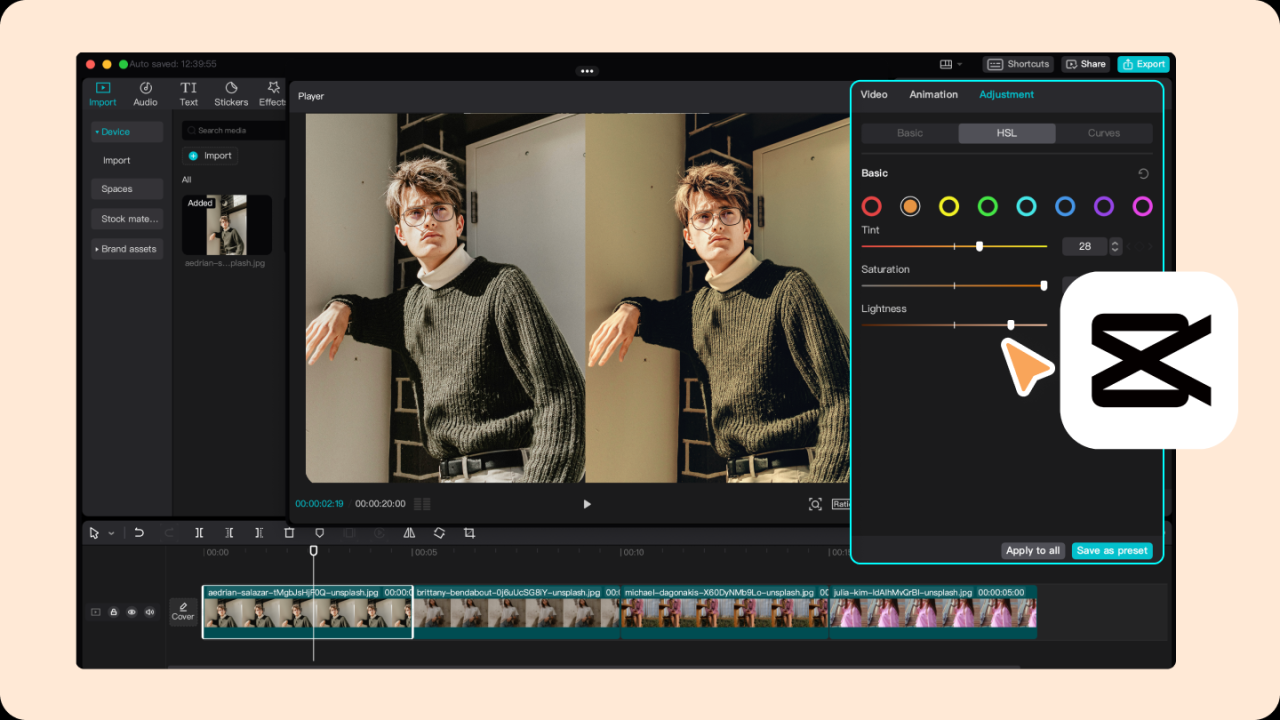
Dengan mengikuti langkah-langkah sederhana ini, kamu bisa dengan mudah menciptakan tampilan sinematik yang keren dan unik. Eksplorasi berbagai pengaturan dan kombinasi LUT akan membuka peluang untuk hasil video yang lebih artistik dan profesional. Selamat mencoba dan berkreasi!